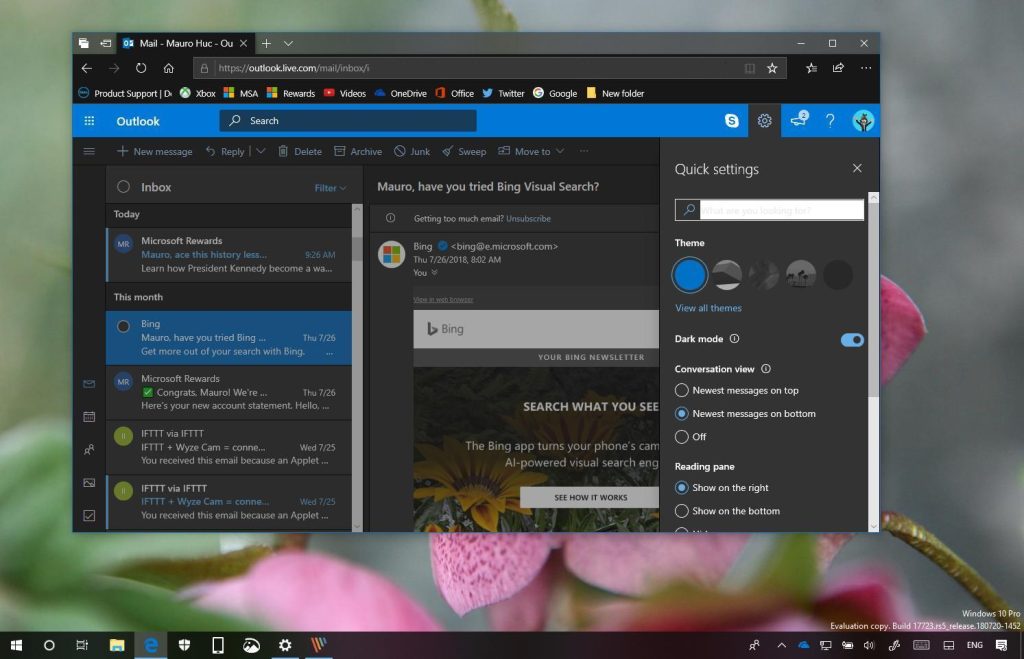Outlook.com propose un nouveau mode sombre conçu pour offrir une manière alternative de lire les e-mails aux utilisateurs qui préfèrent une interface moins lumineuse ou qui souhaitent réduire la fatigue oculaire dans un environnement faiblement éclairé.
Ce nouveau mode ne fonctionne actuellement qu'avec le thème bleu par défaut et vous pouvez l'activer rapidement dans les paramètres de votre compte de messagerie.
Dans ce guide, vous apprendrez les étapes pour activer le mode sombre pour la version Web d'Outlook.
Comment activer le mode sombre pour Outlook.com
Afin d'activer le mode sombre dans Outlook.com, procédez comme suit :
-
Ouvrir Outlook.com sur votre navigateur Internet.
-
Clique le menu principal (engrenage) dans le coin supérieur droit.
-
Sous « Thème », sélectionnez le thème bleu par défaut.
-
Allume le Mode sombre interrupteur à bascule.
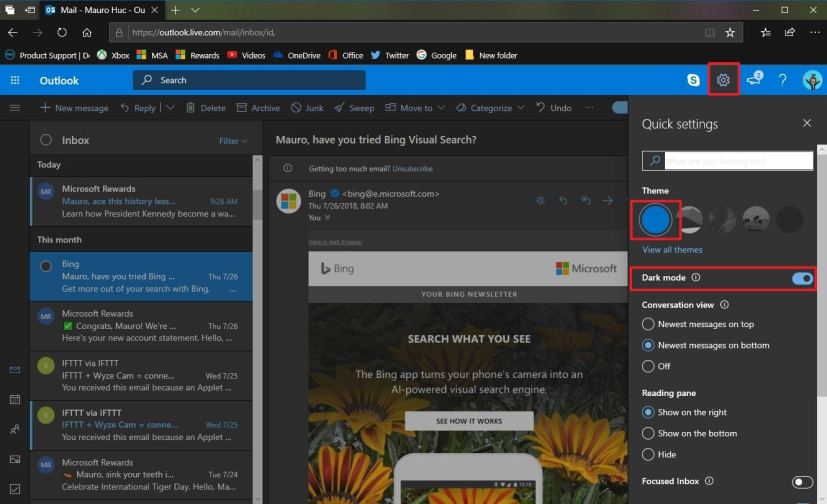
Paramètres du mode sombre pour Outlook.com
Après avoir terminé les étapes, votre compte Outlook commencera à utiliser le nouveau mode avec des couleurs plus sombres. Dans le cas où vous ne parvenez pas à activer le commutateur ou si l'option n'est pas disponible, vous devriez envisager d'utiliser Microsoft Edge.
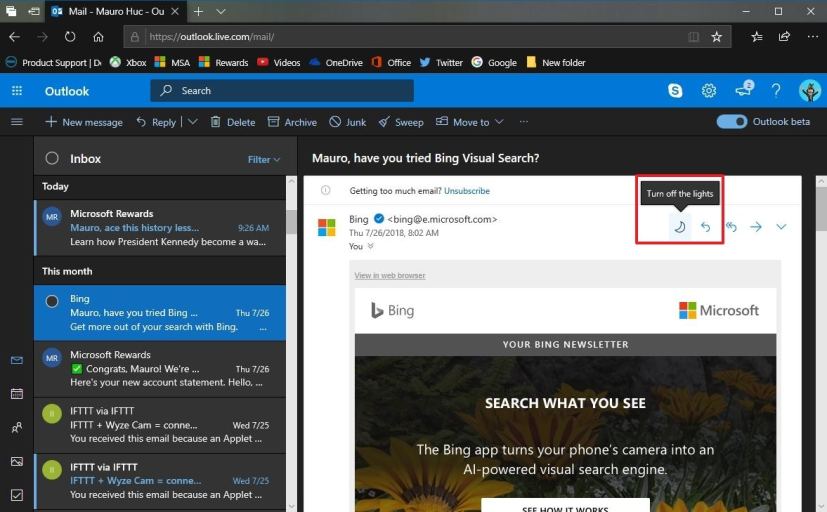
Si le message est trop difficile à lire, vous pouvez cliquer sur le bouton à côté du bouton « Répondre » pour désactiver le thème sombre pour le corps de l'e-mail.
Pourquoi vous pouvez faire confiance à Winfix.net
L'auteur combine les connaissances d'experts avec des conseils centrés sur l'utilisateur, des recherches et des tests rigoureux pour garantir que vous recevez des guides techniques fiables et faciles à suivre. Passez en revue le processus de publication.